Huawei HG553 Owner's Manual
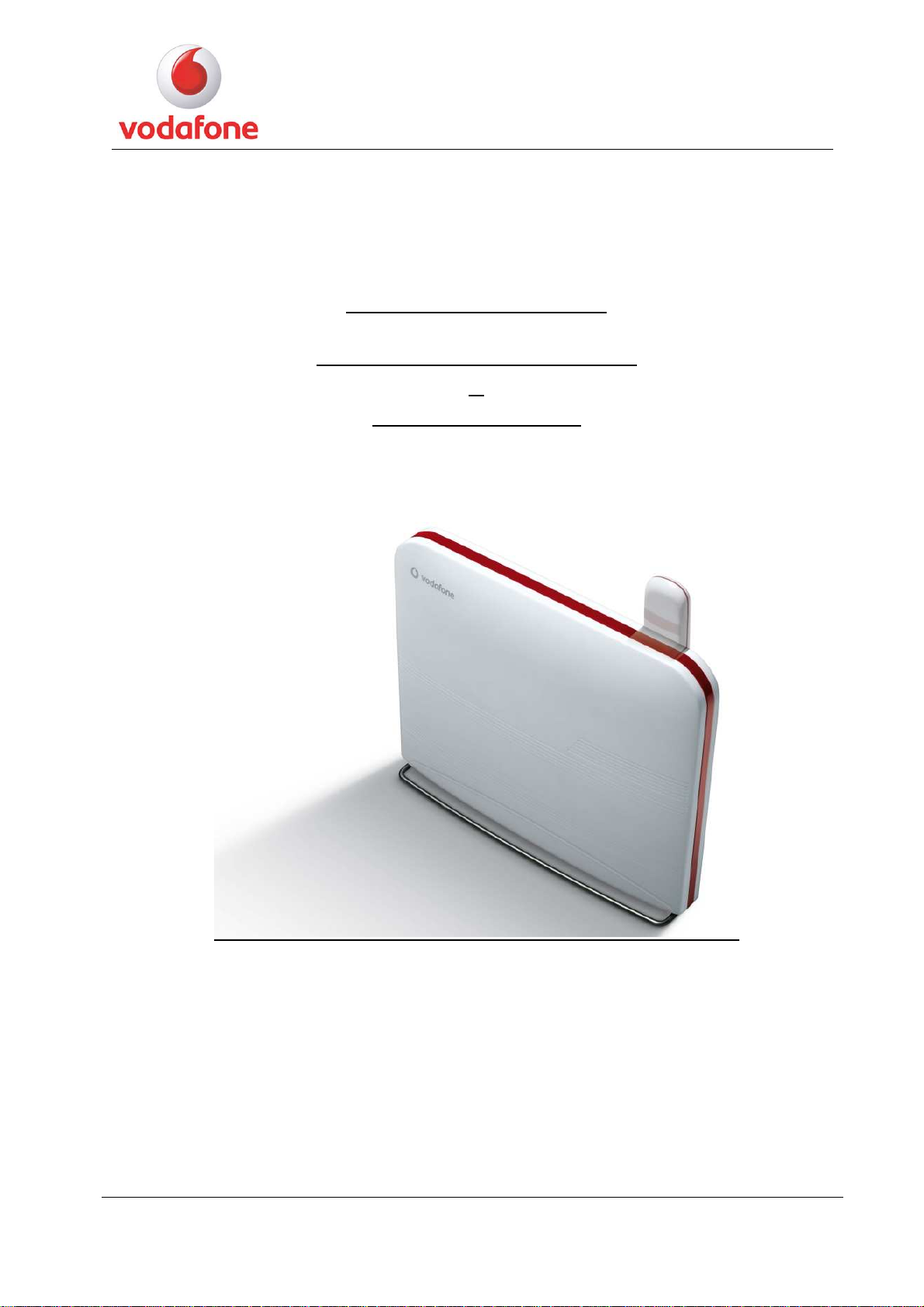
VODAFONE STATION
GUIDA D’INSTALLAZIONE
E
MANUALE D’USO
Manuale d’uso
1
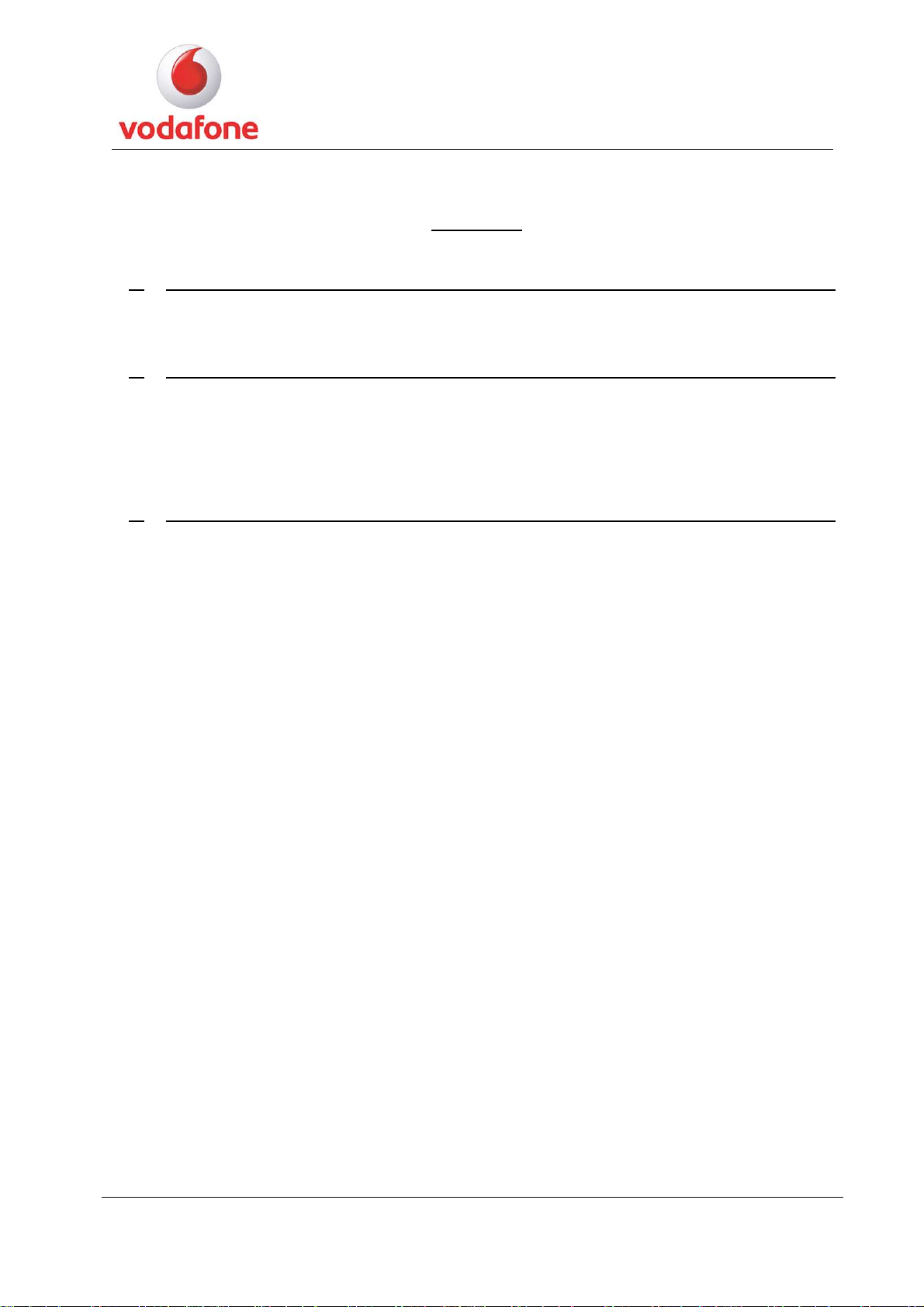
INDICE
1 INTRODUZIONE 3
1.1 Contenuto della Confezione 3
1.2 Vista Frontale della Vodafone Station 4
1.3 Vista Posteriore della Vodafone Station 5
2 GUIDA D’INSTALLAZIONE 6
2.1 Collegamento della Vodafone Internet Key 6
2.2 Collegamento della Vodafone Station alla rete elettrica 7
2.3 Collegamento della Vodafone Station al PC 8
2.4 Collegamento della Vodafone Station ad apparecchi telefonici 9
2.5 Collegamento della Vodafone Station alla Rete Fissa 10
2.6 Collegamento Wi-Fi dei PC alla Vodafone Station 12
3 MANUALE D’USO 13
3.1 Premessa 13
3.2 Caratteristiche Funzionali della Vodafone Station 13
3.3 Descrizione Spie Luminose e Pulsanti 14
3.4 Requisiti Minimi del Computer 18
3.5 Gestione della Vodafone Station 19
3.6 Risoluzione Problemi 50
3.7 Sicurezza e Conformità 52
3.8 Glossario 56
Manuale d’uso
2
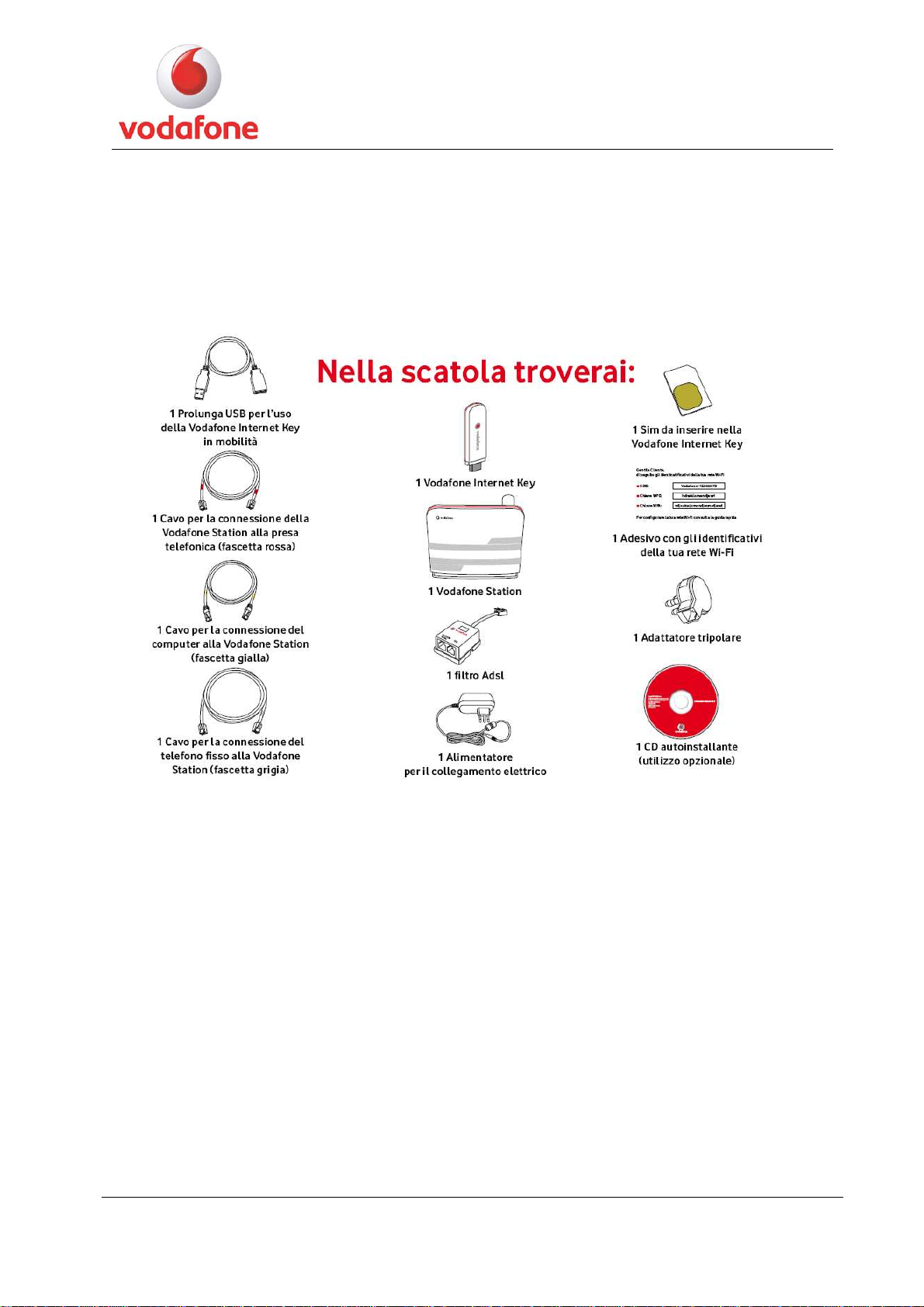
1 INTRODUZIONE
1.1 Contenuto della Confezione
Se sei un cliente aziendale, la Sim dedicata alla tua Vodafone Station (Router) non si trova nella
confezione, ma ti e’ stata consegnata dal venditore. Utilizza la Sim contenuta nella bustina grigia.
Manuale d’uso
3
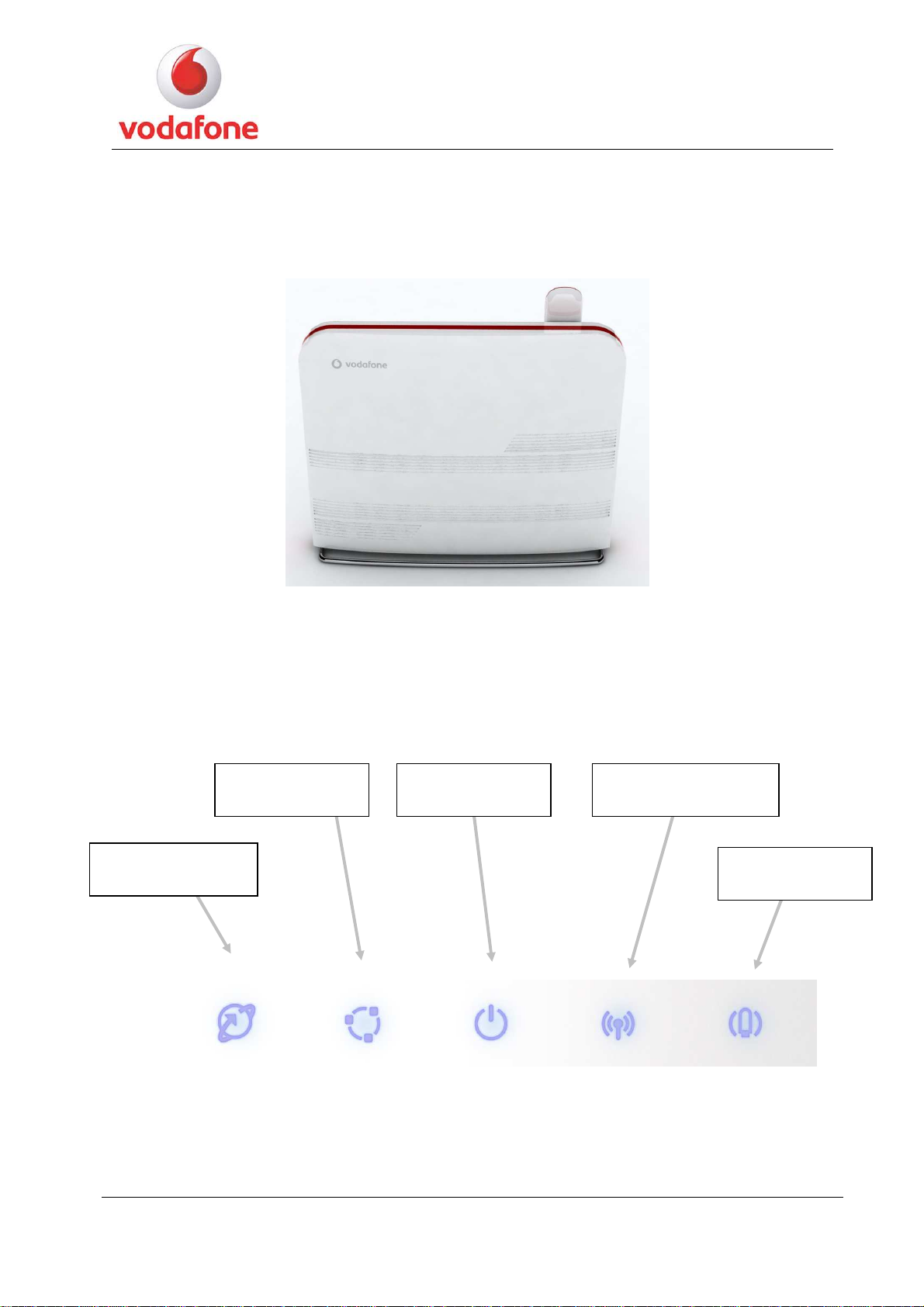
via cavo
ADSL
Internet Key
1.2 Vista Frontale della Vodafone Station
Spie presenti sul fronte della Vodafone Station:
Spia collegamento
Spia Power Spia Wi-Fi
Spia collegamento PC
Spia Vodafone
Manuale d’uso
4

Alimentazione
1.3 Vista Posteriore della Vodafone Station
Pulsante di
attivazione Wi-Fi
Porta collegamento
ADSL
Porta collegamento
telefono/fax
Porte collegamento
Ethernet
Tasto ON/OFF
Porta
Porta collegamento
USB
Manuale d’uso
5
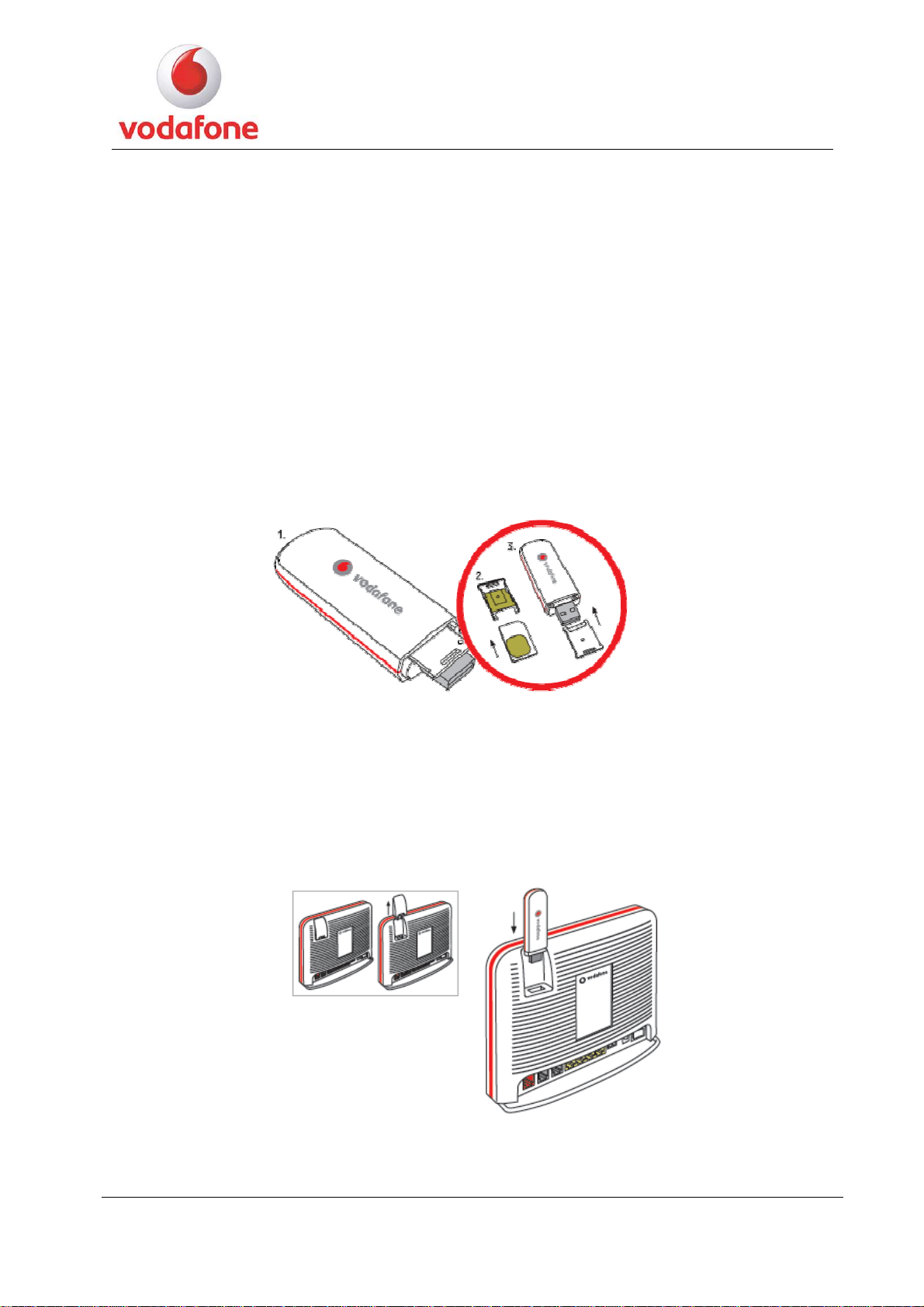
2 GUIDA D’INSTALLAZIONE
In questo capitolo trovi i passi necessari per installare correttamente la tua Vodafone
Station.
2.1 Collegamento della Vodafone Internet Key
1. Estrai la Vodafone Internet Key dalla confezione che hai ricevuto ed estrai
l’alloggiamento per la Sim.
2. Gira l’alloggiamento ed inserisci la Sim.
3. Capovolgilo nuovamente ed inseriscilo nella Vodafone Internet Key.
Nota: La Sim non necessita dell’inserimento del Pin.
4. Estrai la protezione posta sul retro della Vodafone Station ed inserisci la Vodafone
Internet Key nell’apposito alloggiamento.
Manuale d’uso
6
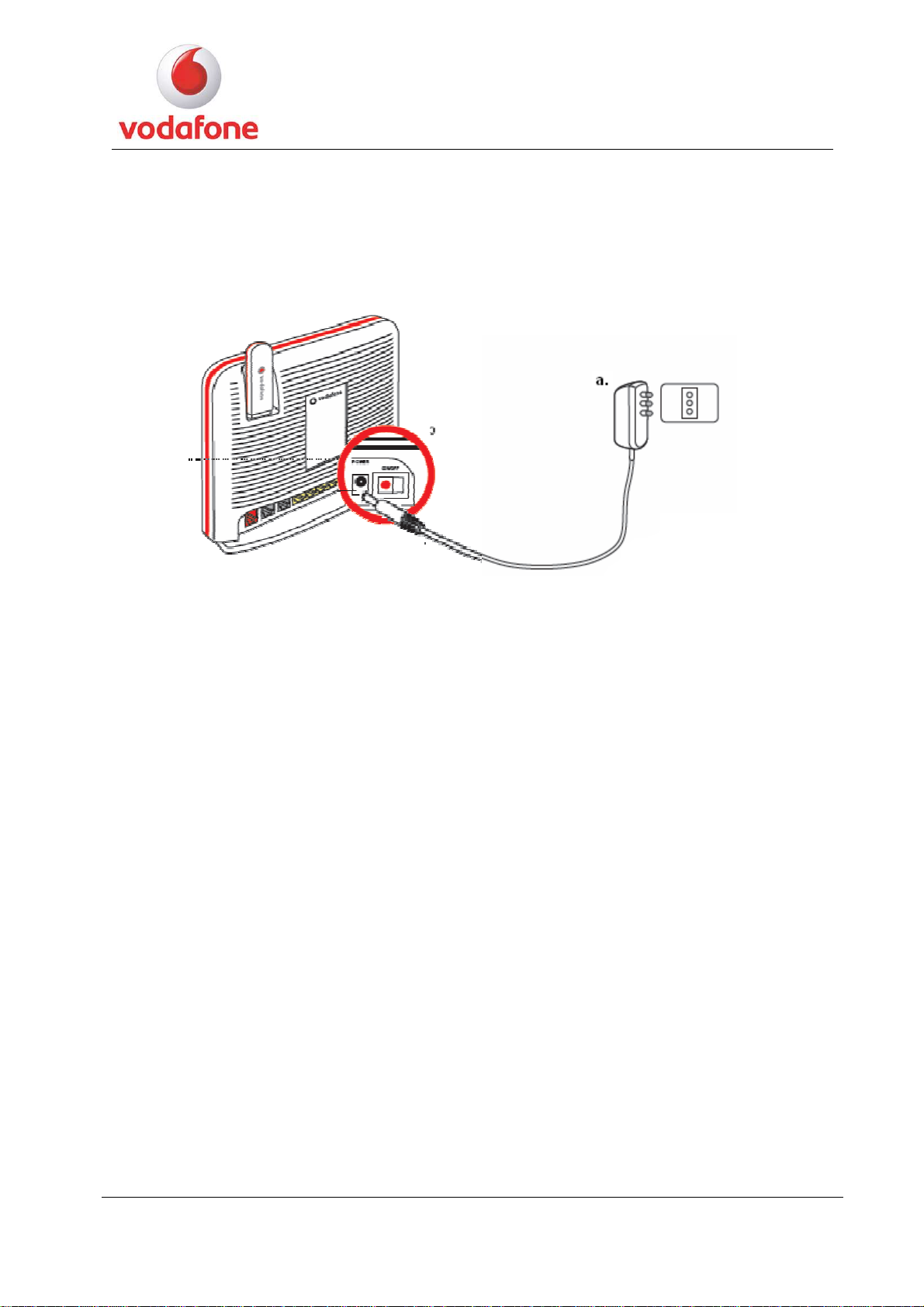
2.2 Collegamento della Vodafone Station alla rete elettrica
1. Estrai dalla confezione l’alimentatore per il collegamento della Vodafone Station alla
rete elettrica.
2. Collega la Vodafone Station alla rete elettrica utilizzando il trasformatore in
dotazione, inserendo lo spinotto nella presa “Power” posta sul retro della Vodafone
Station.
3. Accendi la Vodafone Station attraverso il tasto ON/OFF che trovi sul retro e verifica
l’accensione della spia sul pannello anteriore. Si accenderà l’icona “Power” di colore
blu sul fronte della Vodafone Station. Dopo qualche secondo si accenderà anche
l’icona Vodafone Internet Key di colore blu che ne segnala il corretto funzionamento.
Manuale d’uso
7
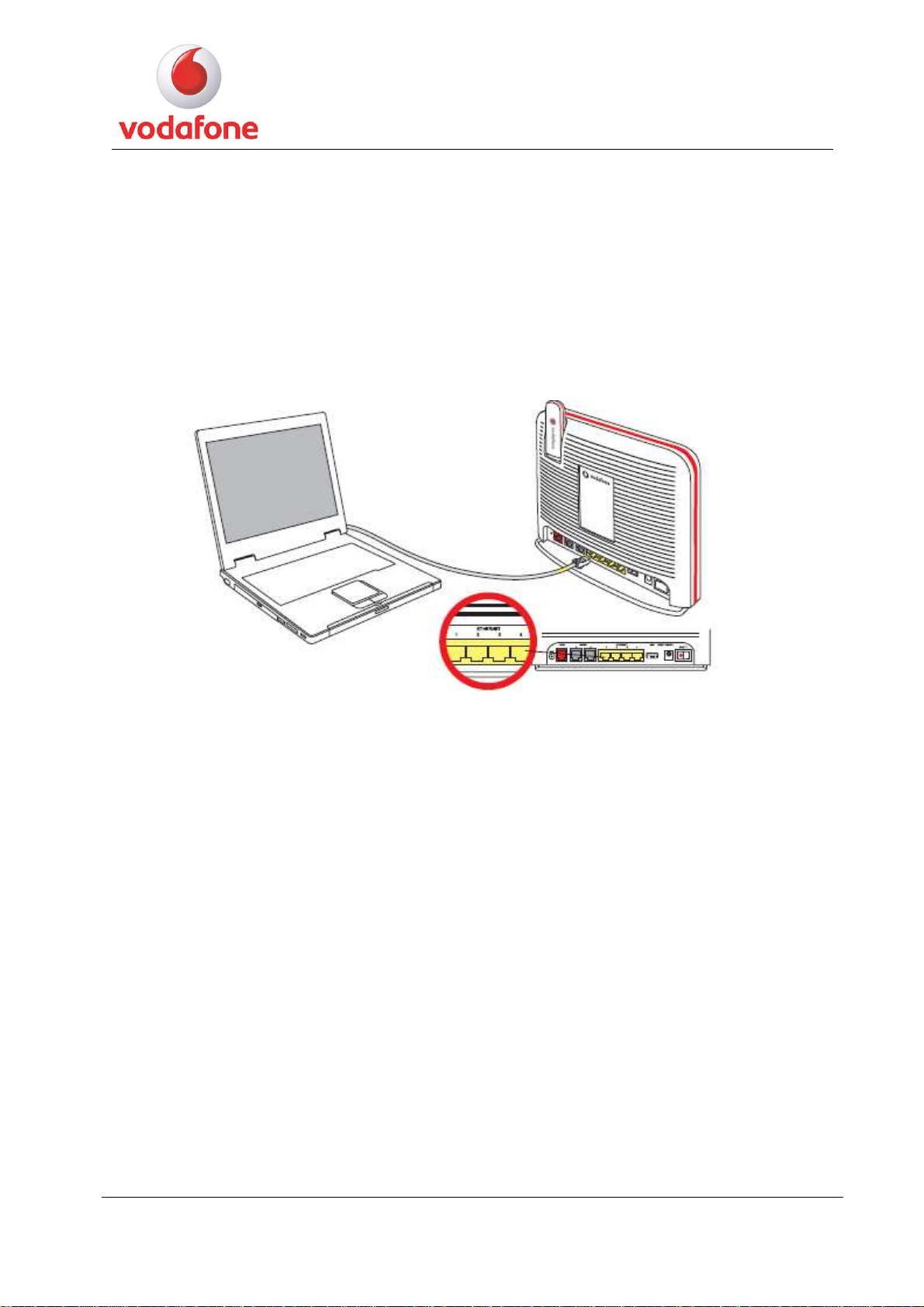
2.3 Collegamento della Vodafone Station al PC
1. Estrai dalla confezione il cavo con fascetta gialla.
2. Collega il PC alla Vodafone Station inserendo il cavo in una delle porte gialle Ethernet
sul retro.
Dopo l’installazione potrai collegare altri PC, utilizzando le altre porte gialle sul retro.
Ora puoi navigare con la tua Vodafone Station!
Manuale d’uso
8
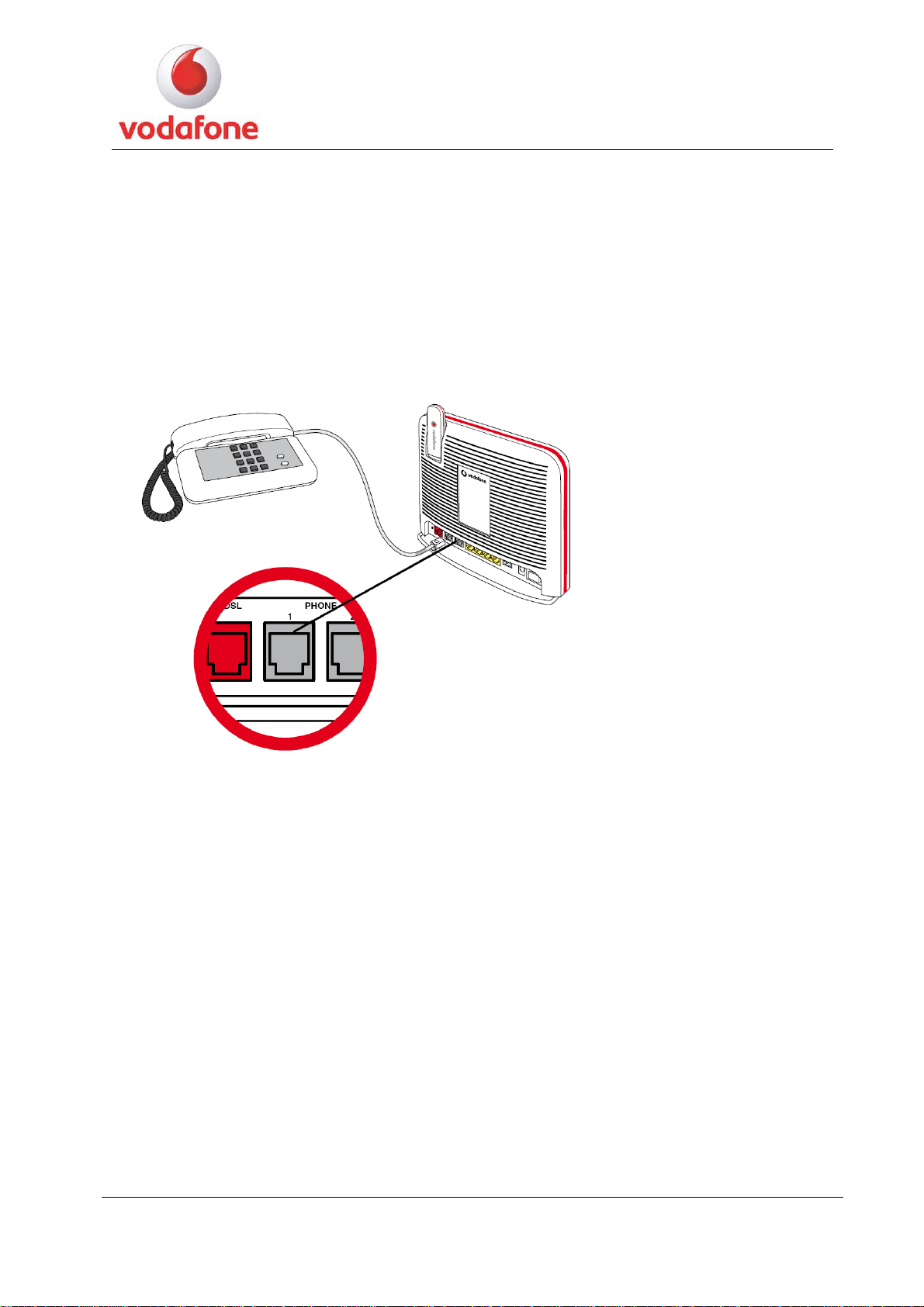
2.4 Collegamento della Vodafone Station ad apparecchi telefonici
Collega i tuoi apparecchi telefonici alla porta Phone 1 della Vodafone Station. Per collegare
piu’ di un apparecchio alla Vodafone Station, utilizza uno sdoppiatore di presa (non in
dotazione) oppure abilita le tue prese telefoniche a muro. Gli apparecchi saranno utilizzabili
alternativamente.
Ora puoi telefonare con la tua Vodafone Station!
Se sei un cliente aziendale, dopo l’attivazione della linea ADSL Vodafone, puoi collegare alla
Vodafone Station anche apparecchi fax e pos. Se hai acquistato una linea telefonica
aggiuntiva, dopo l’attivazione della linea ADSL Vodafone, puoi collegare i tuoi apparecchi
anche alla porta Phone 2 della Vodafone Station. Ad ogni porta e’ assegnato un numero di
telefono differente. Un apparecchio collegato alla porta Phone 1 e un apparecchio collegato
alla porta Phone 2 possono essere utilizzati contemporaneamente.
Manuale d’uso
9
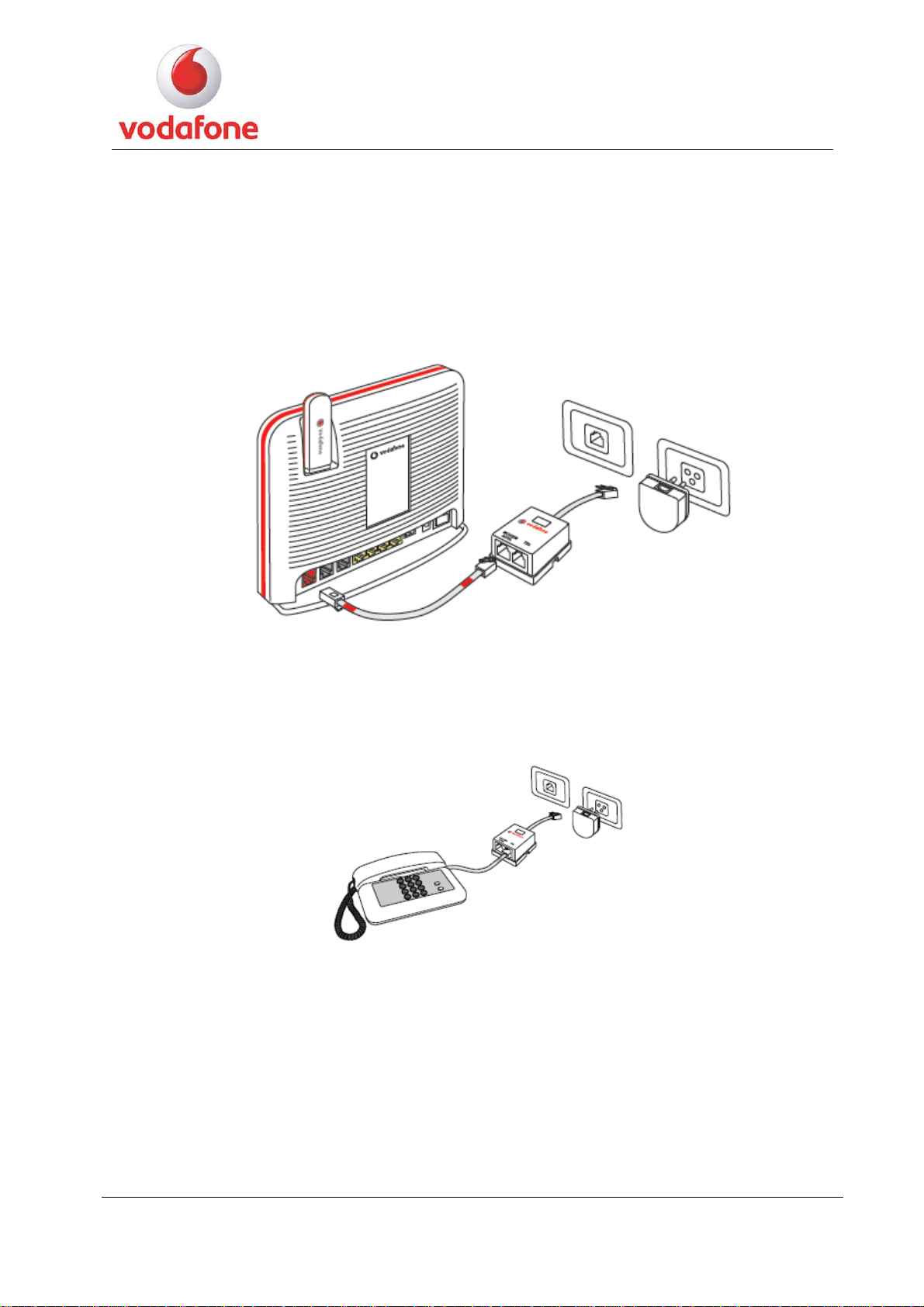
2.5 Collegamento della Vodafone Station alla Rete Fissa
1. Collega la Vodafone Station alla linea telefonica, inserendo un’estremità del cavo con
fascetta rossa nella porta ADSL della Vodafone Station (porta colore rosso) e l’altra
estremità nella presa a muro.
2. Se vuoi continuare a parlare con il tuo vecchio operatore dalla stessa presa telefonica
fino ad avvenuta portabilità del numero fisso, utilizza il filtro ADSL che trovi nella
confezione.
3. Collega il filtro alla presa a muro. Inserisci il cavo con fascetta rossa collegato alla
Vodafone Station nella porta ADSL del filtro e collega un telefono analogico alla porta
TEL del filtro. Il telefono funzionerà sulla vecchia linea telefonica finché attiva.
N.B: Ti ricordiamo che all’attivazione completa del servizio Vodafone
funzioneranno solo i telefoni collegati direttamente alla Vodafone Station.
Manuale d’uso
10
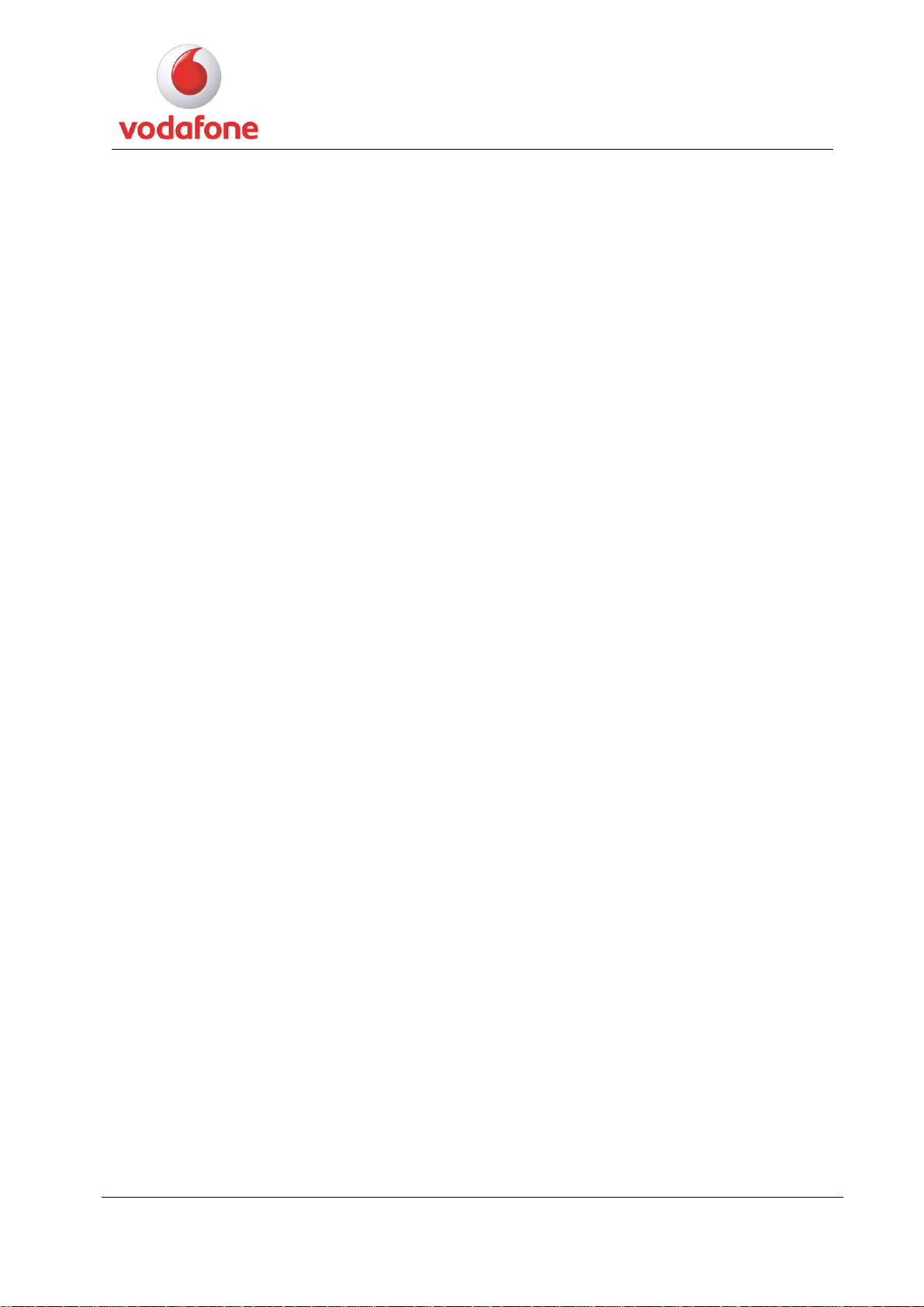
All’attivazione dell’ADSL Vodafone:
• L’icona “Internet Key” si spegnerà sul fronte della tua Vodafone Station.
• Inizierà a lampeggiare l’icona blu ADSL. La Vodafone Station potrebbe effettuare un
aggiornamento automatico della versione del software. La fase di aggiornamento
potrebbe durare alcuni minuti (potrai iniziare a navigare quando quest’ultima icona
smetterà di lampeggiare!).
• Riceverai una e-mail e un SMS di conferma attivazione con l’evidenza del tuo nuovo
numero Vodafone.
Nel caso in cui tu abbia richiesto la portabilità del tuo attuale numero fisso riceverai una email e un SMS di conferma a portabilità avvenuta con successo.
Manuale d’uso
11
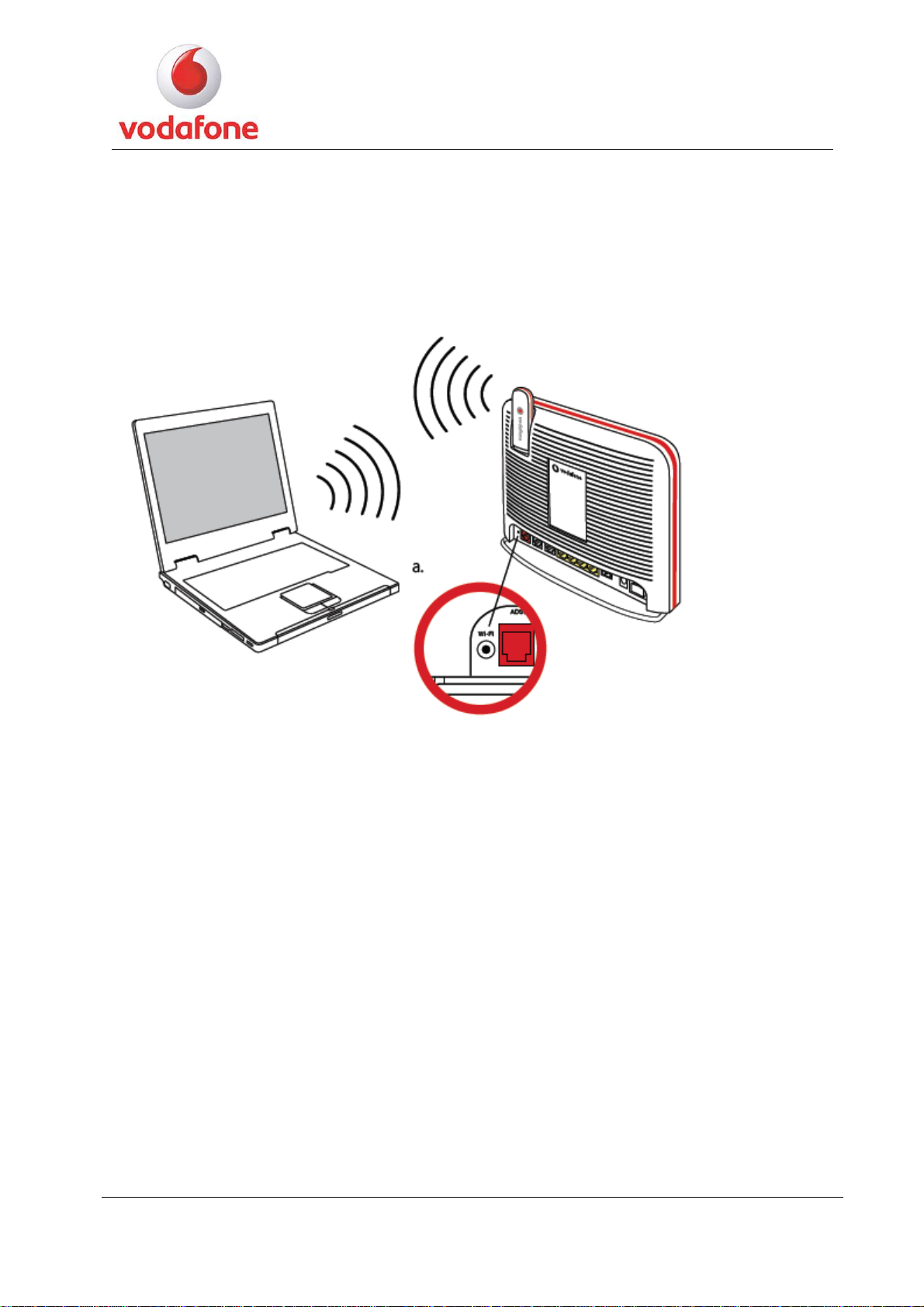
2.6 Collegamento Wi-Fi dei PC alla Vodafone Station
Per il collegamento del PC alla Vodafone Station in modalità WiFi ti consigliamo di utilizzare
il CD Autoinstallante presente all’interno della confezione.
Manuale d’uso
12
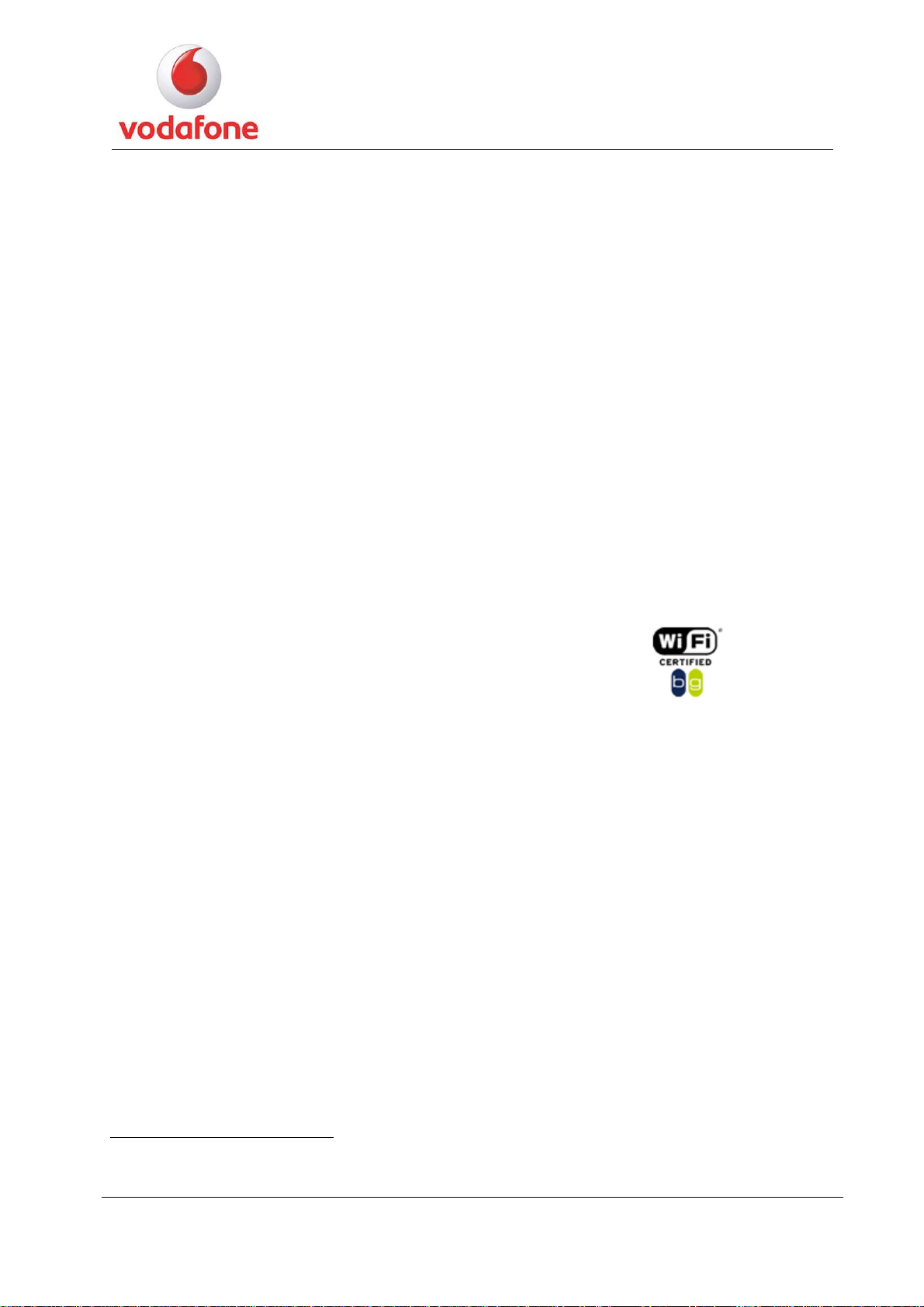
3 MANUALE D’USO
3.1 Premessa
Questo manuale fornisce le indicazioni che consentono un utilizzo sicuro ed appropriato del
prodotto. Vengono inoltre fornite le norme di installazione che devono essere seguite in
modo da salvaguardare la sicurezza, l’incolumità dell’operatore ed il funzionamento della
Vodafone Station (Router).
3.2 Caratteristiche Funzionali della Vodafone Station
Di seguito sono riportate le principali funzionalità tecniche della Vodafone Station:
• Standard ADSL/ADSL2+
ITU G.992.1/2/3/5 Annex A
ANSI T1.413
• Interfaccia ADSL, connettore RJ11
• Interfaccia USB connettore tipo Master.
• Interfacce Ethernet, connettore RJ45, compatibile con lo standard IEEE 802.3 10/100
Base-T auto sensing
• Interfaccia Wi-Fi IEEE 802.11b/g1
Velocità di trasmissione 11/54 Mbps
Cifratura WPA-PSK con chiave di 24 caratteri ASCII (256 bit)
Cifratura WEP con chiave di 128 bit (13 caratteri ASCII)
Supporto WiSeConf (TM)
• DHCP server
• Funzionalità di routing (NAT, NAPT, …)
• Virtual Server
• Configurazione e gestione locale mediante interfaccia locale web based
• Configurazione e gestione remota mediante protocollo CWMP (DSL Forum TR-069)
• Firmware aggiornabile da remoto
• Alimentazione 12 Vdc 2.5 A
1
contrassegno di certificazione dell'alleanza Wi-Fi.
Manuale d’uso
Il “Wi-Fi” è un marchio registrato dell'alleanza Wi-Fi. Il marchio “CERTIFIED Wi-Fi “è un
13
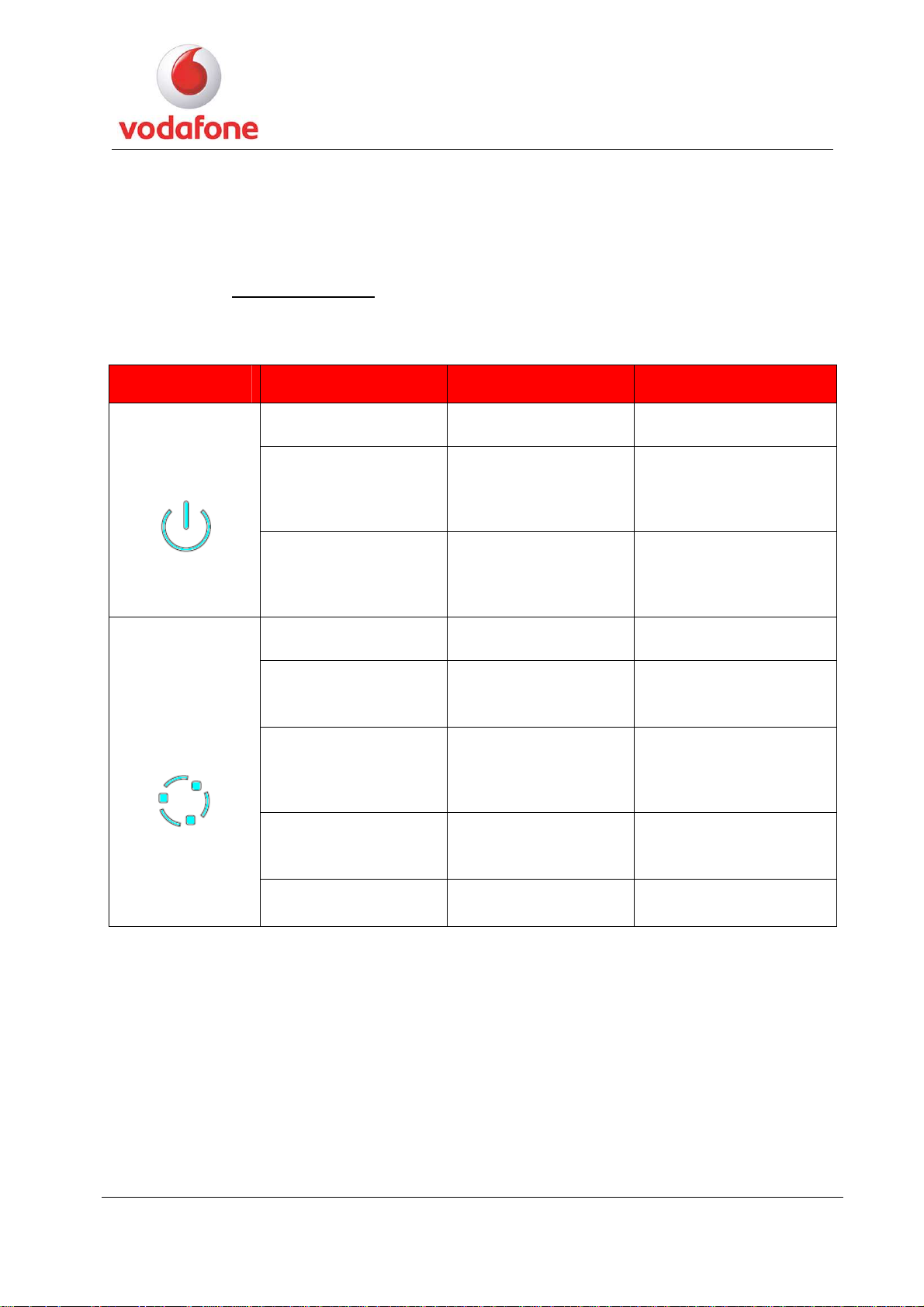
3.3 Descrizione Spie Luminose e Pulsanti
3.3.1 Pannello Anteriore
Indicatore Colore Stato Significato
POWER
ADSL
- Spento
Rosso Fisso
Blu Fisso
- Spento
Blu Lampeggia Lento
Blu Lampeggia Lento
Rosso Fisso
Vodafone Station non
alimentata.
Errore in fase di avvio.
Fallimento Self Test
Power. Riavviare la
Vodafone Station.
Vodafone Station
alimentata e
correttamente
funzionante.
Vodafone Station non
alimentata.
Linea ADSL in fase di
attivazione
(ricerca portante).
Aggiornamento della
Vodafone Station in
corso. Non spegnere la
Vodafone Station.
Errore di collegamento
ADSL. Riavviare la
Vodafone Station.
Manuale d’uso
Blu Fisso
Linea ADSL attiva e
funzionante.
14
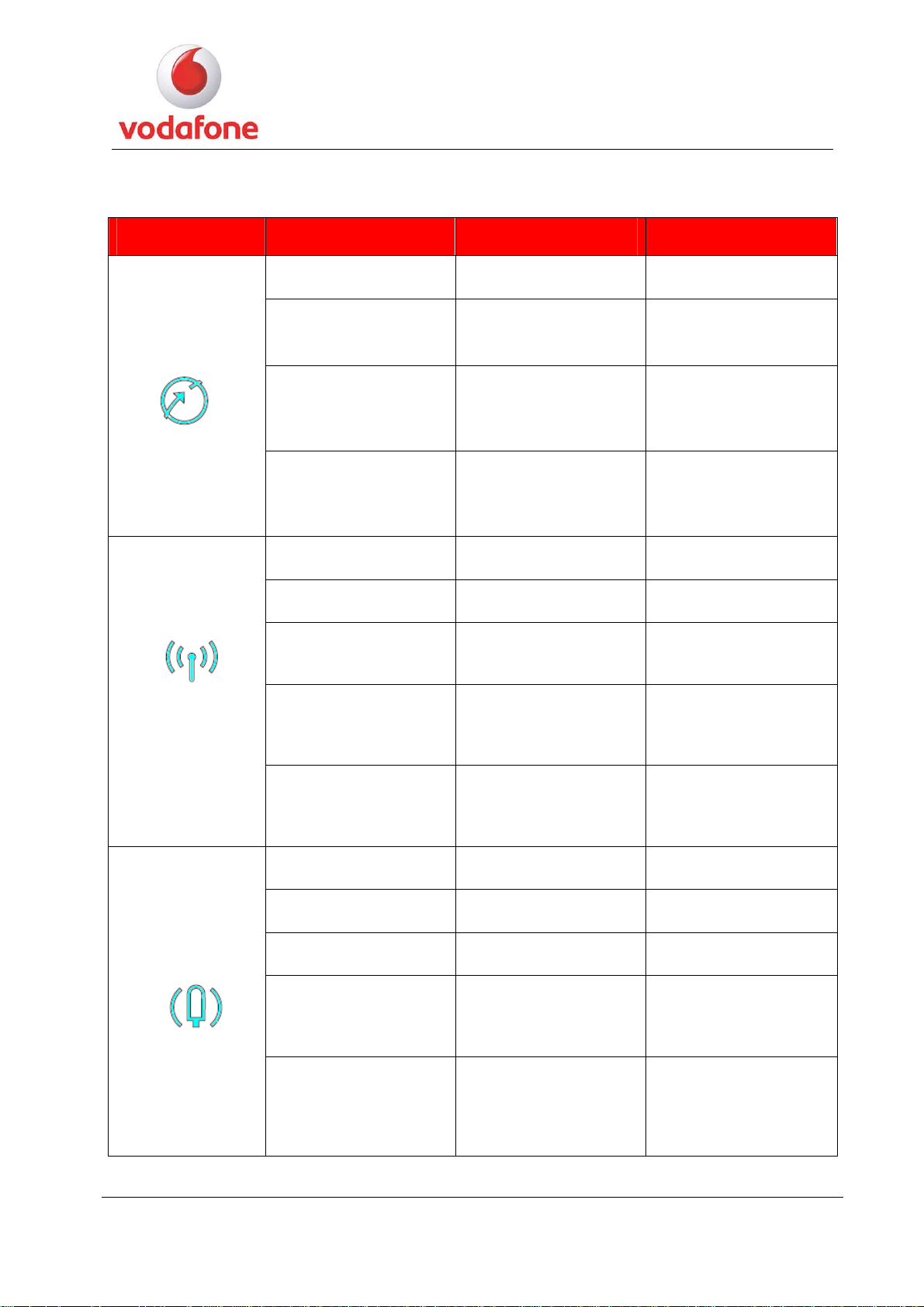
Indicatore Colore Stato Significato
LAN
- Spento
Blu Lampeggiante
Nessun collegamento
Ethernet funzionante.
Traffico Internet
presente su
interfaccia Ethernet.
Errore di connessione.
Rosso Fisso
Fallimento Self Test
Ethernet. Riavviare la
Vodafone Station.
Collegamento
Blu Fisso
Ethernet funzionante,
senza traffico Internet
su interfaccia.
Wi-Fi
- Spento
Blu Lampeggia Lento
Blu Lampeggia Veloce
Rete Wireless non
attiva.
Procedura WPS in
corso.
Traffico Internet
presente su
interfaccia Wi-Fi.
Errore di connessione.
Rosso Rosso
Fallimento Self Test
Wi-Fi. Riavviare la
Vodafone Station.
Collegamento Wi-Fi
Blu Blu
funzionante, senza
traffico Internet su
interfaccia.
HSPA
- Spento
Blu Lampeggia Lento
Blu Lampeggia Veloce
Nessun Modulo HSPA
collegato.
Traffico di tipo 2G
presente.
Traffico di tipo 3G
presente.
Errore relativo a
Rosso Fisso
Modulo WiFi.
Riavviare la Vodafone
Station.
Collegamento a rete
Mobile 2G/3G
Blu Fisso
funzionante, senza
traffico Internet su
interfaccia.
Manuale d’uso
15
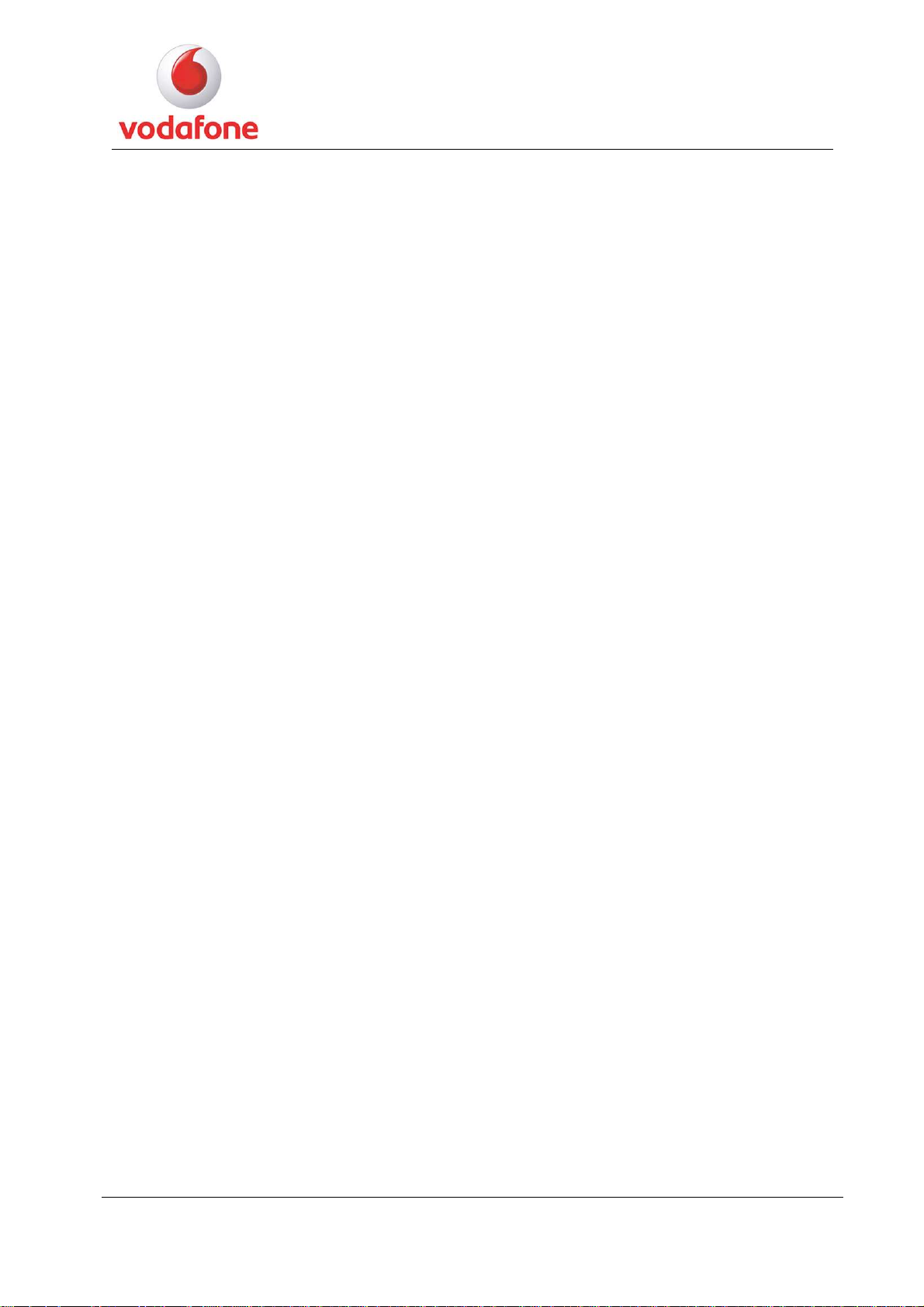
Nel caso di autodiagnosi negativa le spie luminose corrispondenti sono accese di
colore rosso. Se tale condizione persiste per diversi minuti, si suggerisce di
spegnere e riaccendere la Vodafone Station (Router) e se la condizione persiste
ulteriormente, anche dopo questa operazione, contattare il Servizio Clienti
Vodafone.
Manuale d’uso
16

3.3.2 CPE VISTA POSTERIORE
Pulsante di
attivazione Wi-Fi
Porta collegamento
ADSL
Porta collegamento
telefono/fax
Porta collegamento
Ethernet
Tasto ON/OFF
Porta Alimentazione
Porta collegamento
USB
Manuale d’uso
17
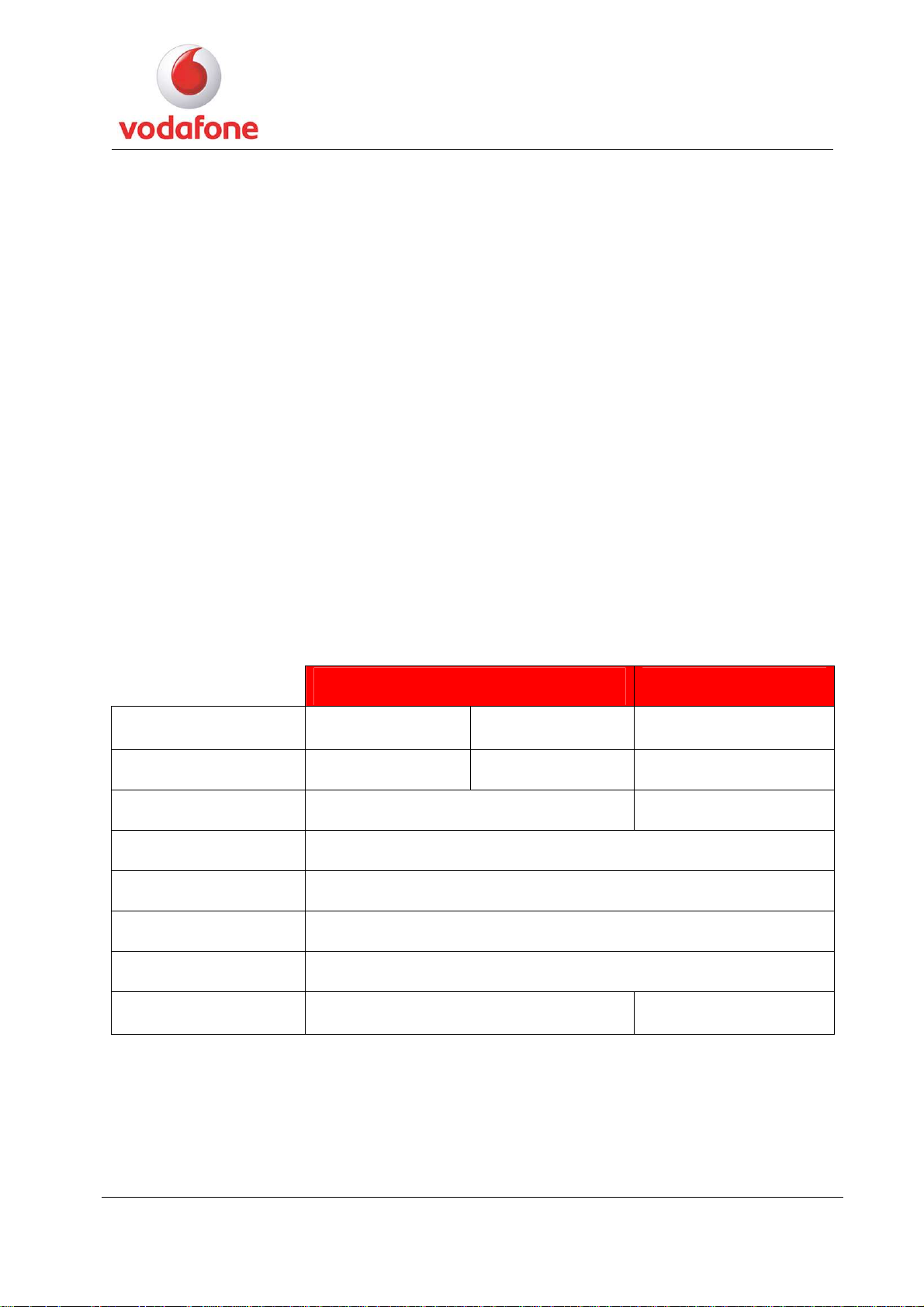
Note pulsante attivazione Wi-Fi
La configurazione iniziale della Vodafone Station prevede che l’interfaccia radio Wi-Fi sia
disabilitata. Per abilitare la rete Wireless:
1. Tenere premuto il tasto di attivazione Wi-Fi per 2 secondi, utilizzando un oggetto
appuntito (es. punta di una matita).
2. Una volta premuto il pulsante, dopo alcuni secondi la spia “Collegamento Wi-Fi” si
illuminerà di blu fisso. Se la spia non si accende, ripetere la procedura.
Per attivare la procedura di scambio sicuro delle chiavi WPS tenere premuto il tasto di
attivazione Wi-Fi per piu’ di 10 secondi
.
Note porta collegamento USB
L’interfaccia USB master è riservata al collegamento di memorie esterne, Hard Disk.
3.4 Requisiti Minimi del Computer
I requisiti per una corretta visualizzazione delle pagine Web di gestione della Vodafone
Station sono:
Intel® compatibili Apple® Mac
Sistema Operativo
RAM
Spazio disco libero
Lettore CD o DVD
Scheda video
Ethernet 10/100baseT
Wi-Fi 802.11b/g
Browseri
Windows®
98SE/ME
32 MB 64 MB 128 MB
40MB 10MB
necessaria per collegamento Ethernet
necessaria per collegamento Wi-Fi
Internet Explorer® 5.0
Mozilla© Firefox 1.0
Windows®
2000/XP/Vista
presente
800x600 pixel, 256 colori
Internet Explorer® 5.0
MacOS®
10.1
Apple Safari® 1.0
Manuale d’uso
18
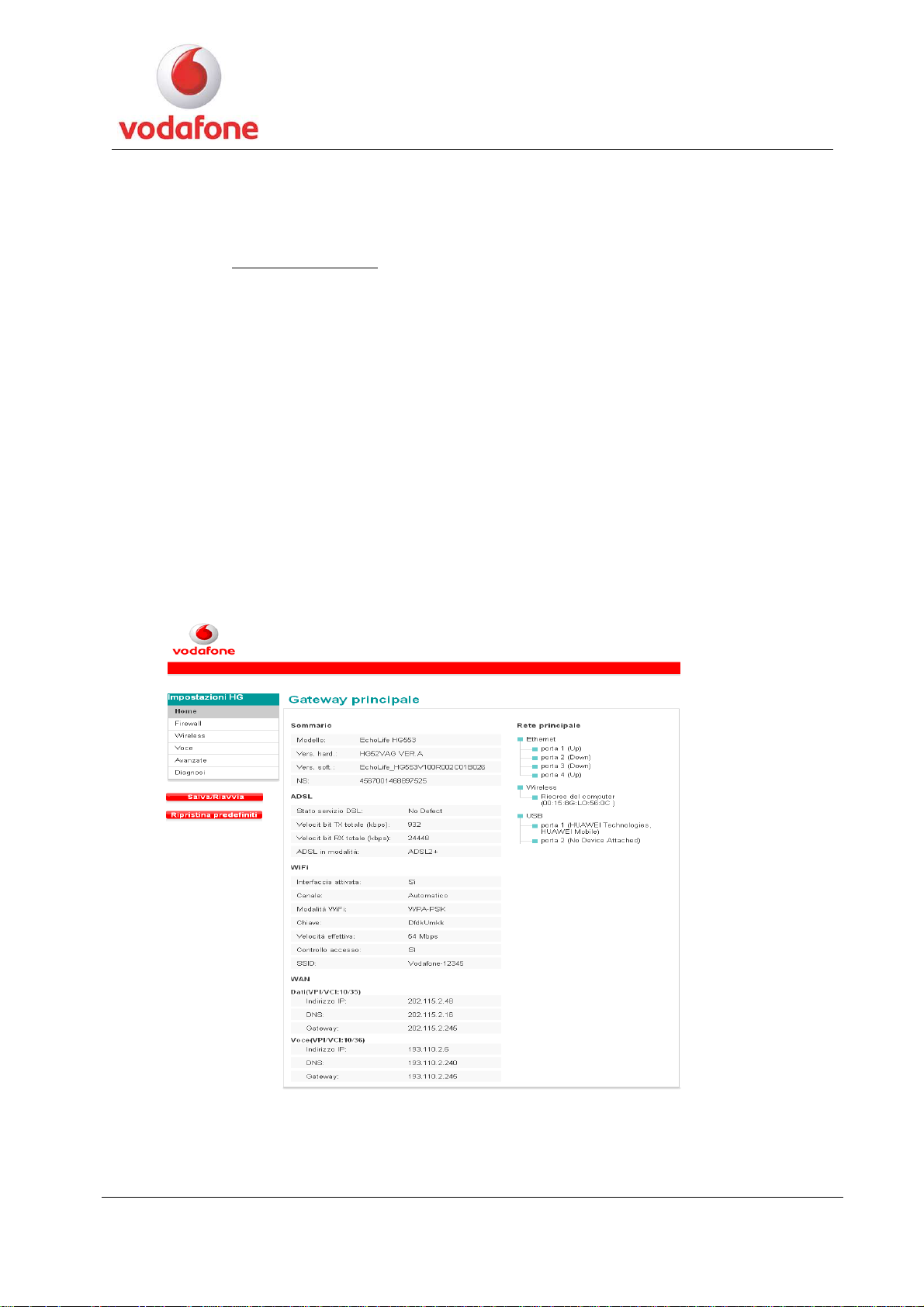
3.5 Gestione della Vodafone Station
3.5.1 Pagina iniziale CPE
Aprire il browser e immettere 192.168.1.1 nella barra degli indirizzi per visualizzare la
pagina iniziale del CPE (Customer-Premises Equipment).
Scegliere Home nella struttura di spostamento per visualizzare lo stato corrente del
dispositivo HG553. Saranno visualizzate le seguenti voci:
Sommario: informazioni principali relative alla versione del gateway primario
(software e hardware).
ADSL: informazioni principali relative all'interfaccia ADSL.
Wi-Fi: informazioni principali e stato relative all'interfaccia Wi-Fi ed ai parametri
di configurazione della protezione.
WAN: informazioni principali e stato relative all'interfaccia WAN.
Rete principale: stato di ciascuna porta LAN e USB.
La Figura 1-1 mostra lo stato corrente del dispositivo HG553.
Figura 1-1 Stato corrente del dispositivo HG553
Manuale d’uso
19
